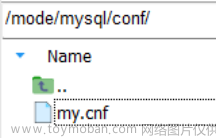【Docker】docker+Nginx部署前端项目
相关配置安装
安装Docker
yum install docker
启动服务 start docker
systemctl start docker
Docker中拉取nginx镜像
docker pull nginx
创建配置文件
我们需要在根目录下创建Dockerfile文件和default.conf文件。
其中default.conf文件的名称是什么无所谓,只要在配置文件中注意使用相同名称即可。

Dokcerfile文件具体内容如下:
FROM nginx:latest
# 将项目根目录下dist文件夹下的所有文件复制到镜像中 /usr/share/nginx/html/ 目录下
COPY dist/ /usr/share/nginx/html/
COPY default.conf /etc/nginx/conf.d/default.conf
-
FROM nginx:latest: 命令的意思该镜像是基于 nginx:latest 镜像而构建的。 -
COPY dist/ /usr/share/nginx/html/:命令的意思是将项目根目录下 dist 文件夹下的所有文件复制到镜像中/usr/share/nginx/html/目录下。这里镜像中的目录我们不要动,但需要保证我们项目的打包目录是
dist/,或者自定义到你打包的目录下。 -
COPY default.conf /etc/nginx/conf.d/default.conf命令的意思是将 Nginx 目录下的 default.conf 复制到 etc/nginx/conf.d/default.conf,用本地的 default.conf 配置来替换 Nginx 镜像里的默认配置。这里镜像中的目录我们不要动,但需要保证我们编写的文件名也为
default.conf,或者与你自己写的文件名对应
default.conf
下面的配置直接照抄就好,特别注意,监听的端口号并不需要动,这里的80端口指的是容器的端口,最后我们会将容器的端口映射到我们宿主服务器的端口,比如映射到8888端口。
8888:80
- 然后 注意修改为自己的服务器IP地址
完整配置:
upstream my_server{
server 121.41.4.33:3000; # 后端server 地址
keepalive 2000;
}
server {
listen 80; #这里的端口号不要动,80端口指的是容器的端口,最后我们会将容器的端口映射到我们宿主服务器的端口,比如映射到8888端口
server_name 111.20.xxx.xxx; # 修改为docker服务宿主机的ip/域名
#charset koi8-r;
access_log /var/log/nginx/host.access.log main;
error_log /var/log/nginx/error.log error;
location / {
root /usr/share/nginx/html;
index index.html index.htm;
try_files $uri $uri/ /index.html =404;
}
# 这里就是和vue本地代理的意思一样,已api开头的路径都代理到本机的3000端口
location /api/ {
proxy_pass http://my_server/api;
proxy_set_header Host $host:$server_port;
rewrite ^/api/(.*) /$1 break;
}
error_page 500 502 503 504 /50x.html;
location = /50x.html {
root html;
}
}
项目打包与部署
将打包项目,把dist文件夹和刚刚创建的Dockerfile,default.conf放到同一目录,并上传到服务器。

比如,我的代码存放位置是/home/test目录。
然后需要构建镜像
docker build -t test .
docker build -t我们并不需要动,
后面的test是我们构建的镜像的名称,.代表需要进行构建的代码的存放位置,这里是.是因为我当期所在目录就是/home/test,并且我的项目的三个文件就位于/home/test目录下。
如果我们此时位于其他目录,当前目录下没有要进行镜像打包的文件,那就需要更改路径。
比如:
dokcer build -t test /home/test

然后使用dokcer images可以查看我们已经存在的镜像

镜像构建好后,我们就可以拿这个镜像启动一个容器
docker run -d -p 8888:80 --name test-image test
- -d 后台方式运行
- -p 8888:80 端口映射,将宿主的8888端口映射到容器的80端口
- –name 容器名 镜像名
然后我们可以使用docker ps查看当前正在运行的容器
并且使用IP地址和端口号访问当前的项目
注意
上面我们进行了端口映射,那就需要在服务器中开启要使用的端口,
我们可以在云服务器中的安全组进行设置。
或者使用命令设置
查看已开放端口命令:firewall-cmd --list-all
-
查看防火墙状态:active (running) 即是开启状态
systemctl status firewalld
-
查看已开发端口命令:firewall-cmd --list-all
-
新增防火墙开放端口:
firewall-cmd --zone=public --add-port=3306/tcp --permanent
-
开放端口后需要重新加载防火墙:
firewall-cmd --reload
一些相关指令
如果我们不再需要这个容器和镜像,
首先需要先停止这个容器,然后在移出容器和镜像。
首先拿docker ps找到指定容器的ID,
使用docker stop [ID] 停止容器
docker rm [ID] 移除容器
然后拿docker images查看已存在的镜像ID,
使用docker rmi [ID] 移除镜像
可能我们的docker没有设置开机启动:
systemctl start docker # 启动docker
systemctl status docker # 查看docker的运行状态
一个相关报错:关于:Cannot connect to the Docker daemon at unix:///var/run/docker.sock. Is the docker daemon running?文章来源:https://www.toymoban.com/news/detail-401172.html
后续,我们将使用docker和github actions实现自动化部署。文章来源地址https://www.toymoban.com/news/detail-401172.html
到了这里,关于【Docker】docker+Nginx部署前端项目的文章就介绍完了。如果您还想了解更多内容,请在右上角搜索TOY模板网以前的文章或继续浏览下面的相关文章,希望大家以后多多支持TOY模板网!